win10系统如何启用蓝色选取框
 发布于2024-12-15 阅读(0)
发布于2024-12-15 阅读(0)
扫一扫,手机访问
我们在使用win10操作系统的时候,有些情况下可能会需要调出蓝色的选定框。但是有的小伙伴们发现自己的电脑没有蓝色的选定框。对于这种问你题小编觉得我们可以尝试在系统属性的高级设置中找到性能选项,然后进行相关的选项修改即可,具体操作步骤就来看下小编是怎么做的吧~希望可以帮助到你。
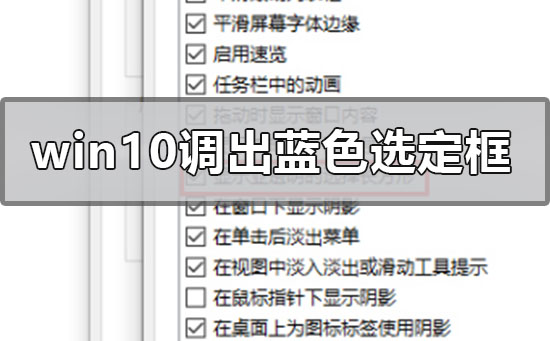
win10系统怎么调出蓝色选定框
1.打开设备,右键单击“此电脑”,选择属性;
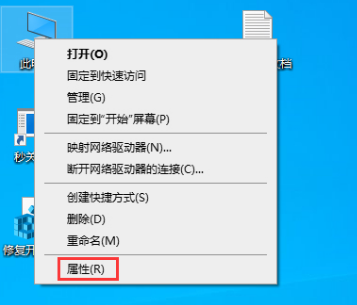
2.然后,选取“高级系统设置”;
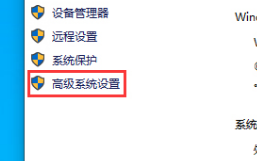
3.接着,点击性能一栏的“设置”按钮;
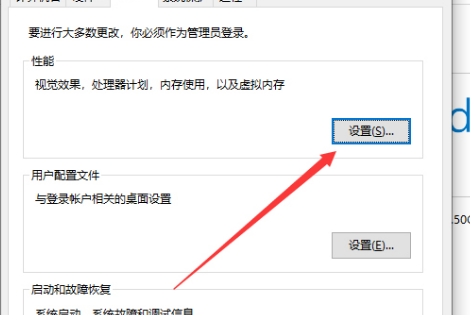
4.最后,在视觉效果窗口中找到“显示亚透明的选择长方形”,并将之勾选保存即可。
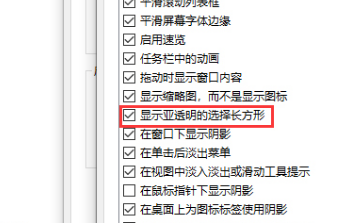
更多win10系统相关信息:
>>>win10系统怎么解除网速限制<<<
>>>win10系统如何关闭防火墙<<<
>>>win10系统桌面右键卡死<<<
本文转载于:https://m.somode.com/jiaocheng/3353.html 如有侵犯,请联系admin@zhengruan.com删除
产品推荐
-

售后无忧
立即购买>- DAEMON Tools Lite 10【序列号终身授权 + 中文版 + Win】
-
¥150.00
office旗舰店
-

售后无忧
立即购买>- DAEMON Tools Ultra 5【序列号终身授权 + 中文版 + Win】
-
¥198.00
office旗舰店
-

售后无忧
立即购买>- DAEMON Tools Pro 8【序列号终身授权 + 中文版 + Win】
-
¥189.00
office旗舰店
-

售后无忧
立即购买>- CorelDRAW X8 简体中文【标准版 + Win】
-
¥1788.00
office旗舰店
-
 正版软件
正版软件
- 解决win11更新后无声音的方法
- 有的朋友遇到了win11更新后没声音的问题,这可能是由于我们没有安装声音设备,没有安装设备驱动,或者是部分内容故障导致的,下面就来看看怎么解决吧。win11更新后没声音解决方法:方法一:1、部分设备在win10上的驱动可能无法在win11使用。2、所以可以尝试拔出耳机或音效后,重新连接一下试试看,可以重新安装对应驱动程序。方法二:1、如果重新插拔后还是不行。2、那么推荐下载一个Realtek音频管理器。3、下载安装好之后,在其中开启声音就可以了。方法三:1、还是不行的话,可以右键开始菜单,打开“设置”2、
- 7分钟前 更新 win 声音解决 0
-
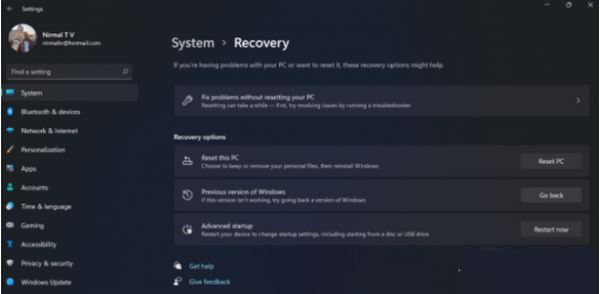 正版软件
正版软件
- 如何降级Win11至Win10系统?Win11卸载并重装Win10的图文教程
- Win11怎么退回Win10系统?有用户新购买的电脑预装的系统是Win11的,但是自己比较习惯于使用Win10系统。而且安装Win10系统,对于系统内存的占用也会更少一些。那么如何进行系统的重装呢?今天为大家带来两个操作方法分享,教会你轻松将Win11退回Win10系统来使用。方法一:第1步:第一步是从Windows11打开新设置。在这里,您需要转到图像中显示的系统设置。第2步:在系统设置下,选择“恢复”选项。在这里,您将能够看到“以前版本的窗口”选项。您还
- 22分钟前 Win11退回Win10系统 Win11重装Win10 0
-
 正版软件
正版软件
- 有恶作剧的手机应用吗?
- 有整人的软件么我给你一个代码吧,你先复制该代码,然后在电脑上创建一个记事本,粘贴到里面,然后随便打开一个文件夹,找最上面的工具,文件夹选项,查看,吧隐藏已知文件后缀去掉选项前的勾去掉,然后在看你创建的文件,大概是,新建记事本.txt,改成新建记事本.vbs,其实新建记事本你可以随意更改,不过后面的txt必须改成vbs,dima,ba=inputbox("请输入你的名字","名字检测你的性格")b=a+"是个贫穷的孩子,一生注定不顺"msgboxb,,"检测完成"msgbox"紧急报警"计算机错误,系统维护
- 37分钟前 0
-
 正版软件
正版软件
- 处理win8电脑中无法显示移动硬盘的问题的方法
- 移动硬盘是我们在日常使用电脑时经常会用到的便捷工具之一。然而,有时候在Windows8操作系统环境下,当我们插入移动硬盘后,却发现硬盘仅能被识别为H、I与J三个盘符,这无疑让人感到困扰不已!win8移动硬盘在电脑上不显示怎么办方法一:确认移动硬盘及其附带的数据线是否存在任何异常状况。排除方式是在其他电脑设备上进行测试。方法二:1、按下Windows+R的组合按键唤醒运行对话框,输入"devmgmt.msc",随后敲击回车,启动设备管理器。2、找到与移动硬盘相对应的项目(位于通用串行总线控制器栏下),选择与
- 52分钟前 0
-
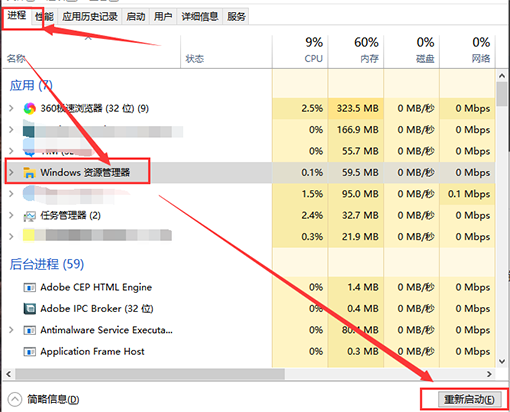 正版软件
正版软件
- 解决win101909文件资源管理器卡顿的方法
- 微软在更新了win101909版本之后,大家也发现了一些新版本带来的缺陷。资源管理器文件管理器卡主,鼠标左右键点击都不管用。小编觉得这种情况可以尝试下在任务管理器中重启文件管理器或者资源管理器。具体步骤就来看看小编是怎么做的吧~win101909文件资源管理器卡怎么办:1、使用快捷方式“Ctrl+Shift+Esc”打开“任务管理器”。2、在“进程”中找到“Windows资源管理器”选中,点击右下方“重新启动”。3、或者在“任务管理器”中点击左上角“文件”,选择“运行新任务”。4、最后输入“explore
- 1小时前 19:40 文件资源管理器 解决方法 卡 0
最新发布
-
 1
1
- KeyShot支持的文件格式一览
- 1648天前
-
 2
2
- 优动漫PAINT试用版和完整版区别介绍
- 1688天前
-
 3
3
- CDR高版本转换为低版本
- 1833天前
-
 4
4
- 优动漫导入ps图层的方法教程
- 1687天前
-
 5
5
- ZBrush雕刻衣服以及调整方法教程
- 1683天前
-
 6
6
- 修改Xshell默认存储路径的方法教程
- 1699天前
-
 7
7
- Overture设置一个音轨两个声部的操作教程
- 1677天前
-
 8
8
- PhotoZoom Pro功能和系统要求简介
- 1853天前
-
 9
9
- 优动漫平行尺的调整操作方法
- 1684天前
相关推荐
热门关注
-

- Xshell 6 简体中文
- ¥899.00-¥1149.00
-

- DaVinci Resolve Studio 16 简体中文
- ¥2550.00-¥2550.00
-

- Camtasia 2019 简体中文
- ¥689.00-¥689.00
-

- Luminar 3 简体中文
- ¥288.00-¥288.00
-

- Apowersoft 录屏王 简体中文
- ¥129.00-¥339.00